Ubuntu 17.10 中文输入法设置—IBUS篇
人气:0Ubuntu 17.10 已经进入 final beta 阶段,离正式发布的日子越来越近了。当前,安装了每日构建版的用户,可能会面临输入法种类和选择和设置的问题。笔者打算分两篇经验分别对 IBUS 和 fcitx 两种输入法的设置进行简单的介绍。本经验先说 IBUS。
Ubuntu 17.10 中 IBUS 输入法的安装
- 01
进入 Ubuntu 17.10 的桌面,点击屏幕右上角的下拉箭头,在展开的浮动窗口左下角,点击螺丝刀和扳手组成的图标,将进入设置窗口。
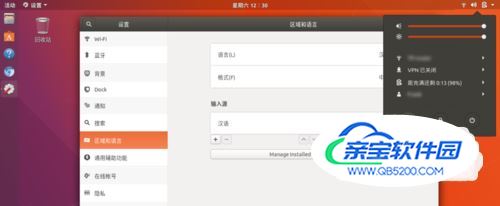
- 02
设置窗口被打开后,设置的图标将会出现在屏幕左侧的 Ubuntu Dock 上。如果经常需要访问设置窗口,可以在 Ubuntu Dock 上的设置图标上右击,在弹出的右键菜单中点选“添加到收藏夹”,那设置图标将会被固定到 Dock 上,而不管设置窗口是否打开;而且单击图标即可打开设置窗口。
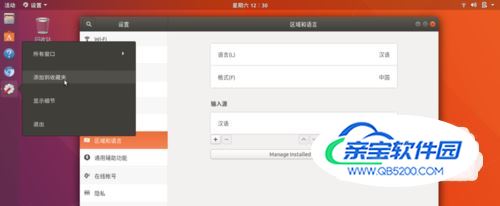
- 03
在打开的设置窗口中,在其左侧的导航菜单中,点击“区域和语言”条目,然后在窗口右侧,点击“Manage Installed Language”按钮,将会打开语言支持的对话框。
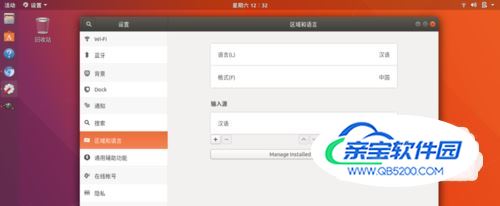
- 04
在打开的“语言支持”对话框中,如果“键盘输入法系统”后面的项目是“IBUS”,那好了,本篇经验就是说它的。
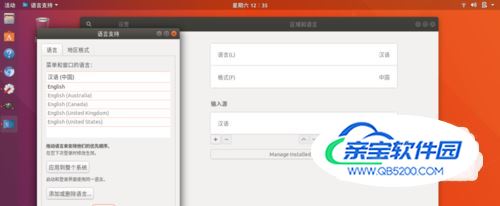
- 05
关闭“语言支持”对话框,返回到“区域和语言”设置窗口,点击“输入源”下方的“+”号,将会弹出“添加输入源”对话框。
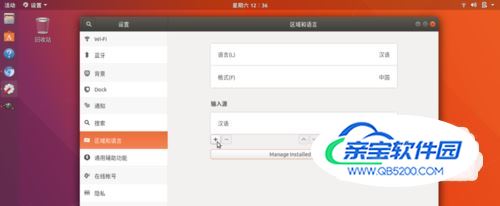
- 06
在弹出的“添加输入源”对话框中,单击“汉语”,将会弹出汉语输入源的备选项。
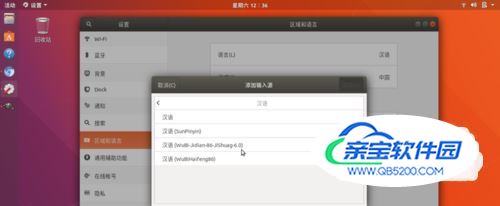
- 07
在上一步骤图中,选择一种汉语输入法,单击窗口右上角的“添加”,即完成了 IBUS 类型输入法的安装,现在就可以用新安装的输入法打字了。注意:IBUS 输入法的键盘调用组合键是 Win + 空格,当该组合键被按下并保持按下姿态时,屏幕上将显示当前已经安装的输入法名称列表供选择。
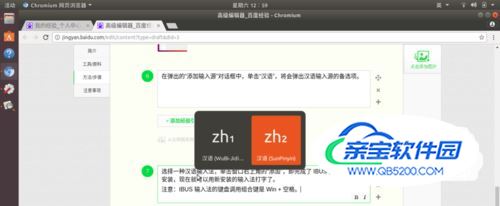
Ubuntu 17.10 中 IBUS 输入法的删除
- 01
如果需要删除已经安装的 IBUS 输入法,只需重复前述第1——第5步骤,点击选中要删除的输入法,然后单击下方的“-”号就可以了。

- 02
可以将已经安装的 IBUS 输入法全部删除。这时,顶部面板条上的输入法图标将消失。
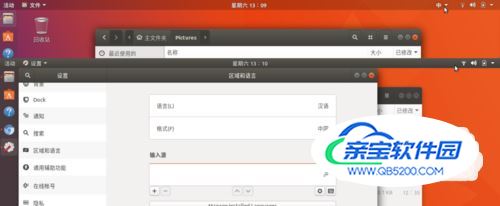
特别提示
最后一个步骤,输入法添加完成后,可能需要重启系统以使新的输入法设置生效。估计正式发布后可能不需要重启了。
加载全部内容